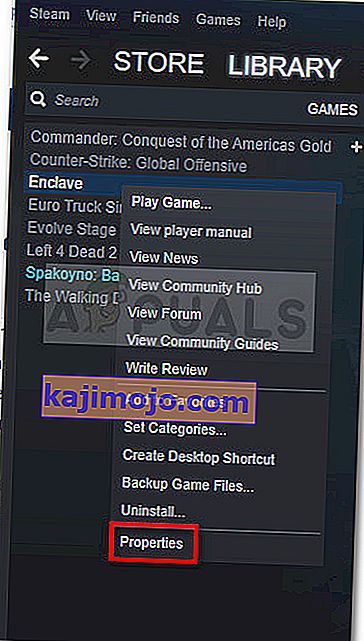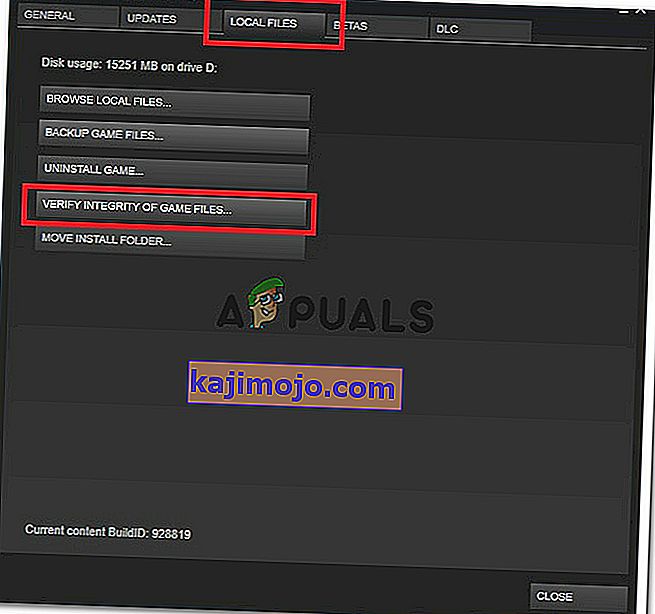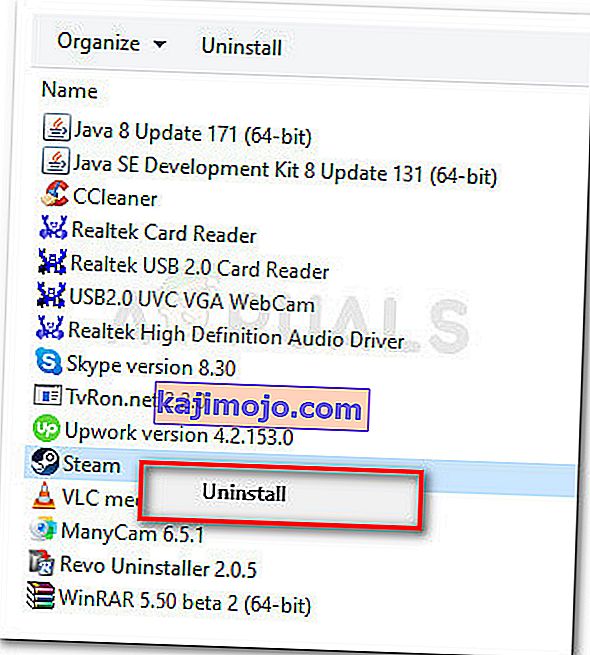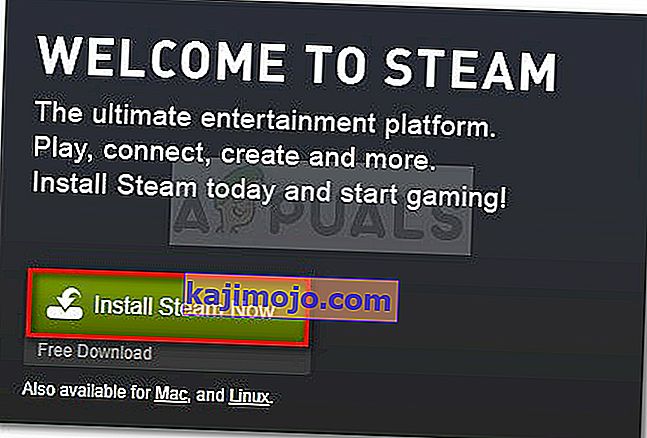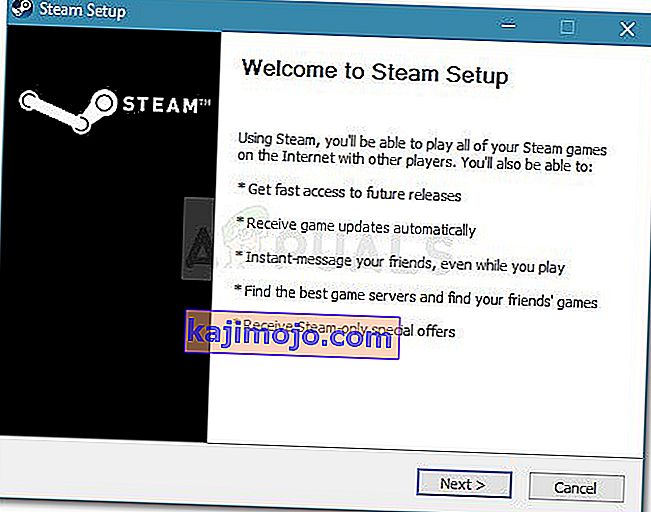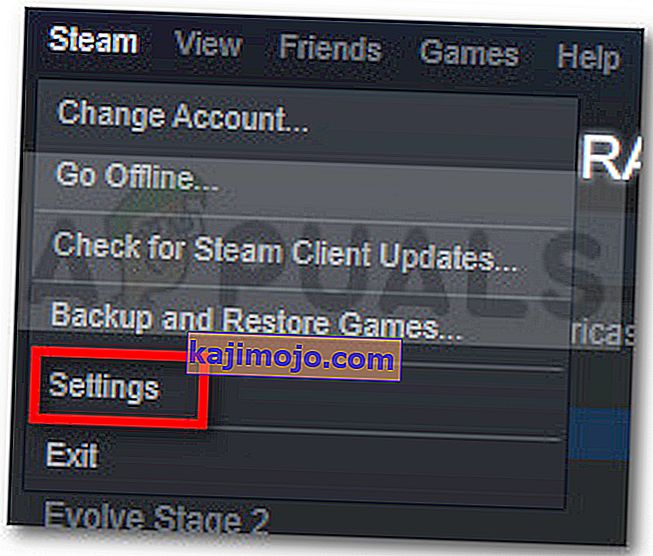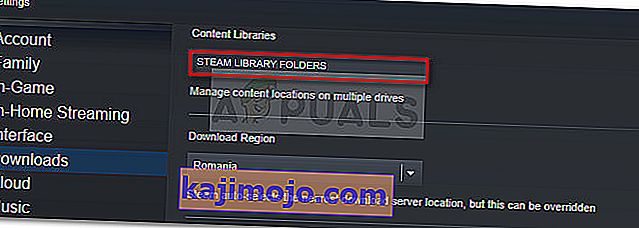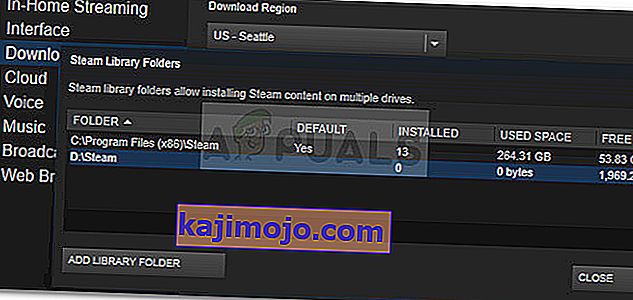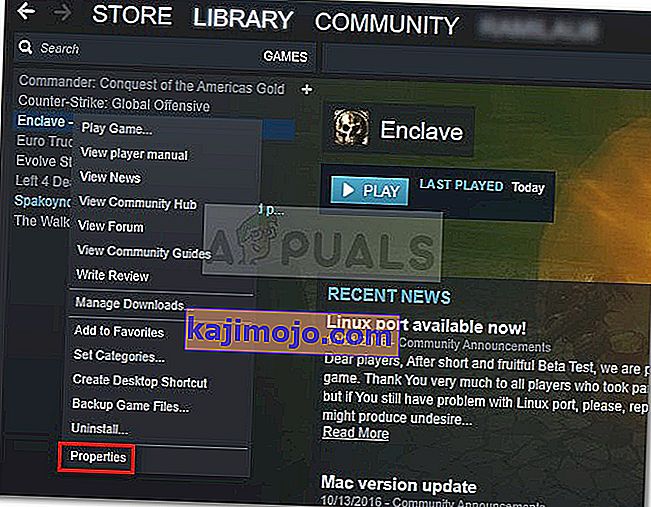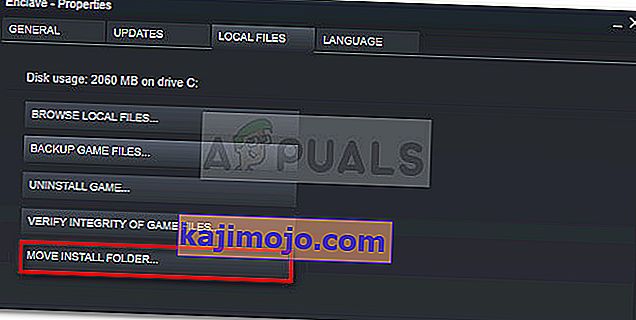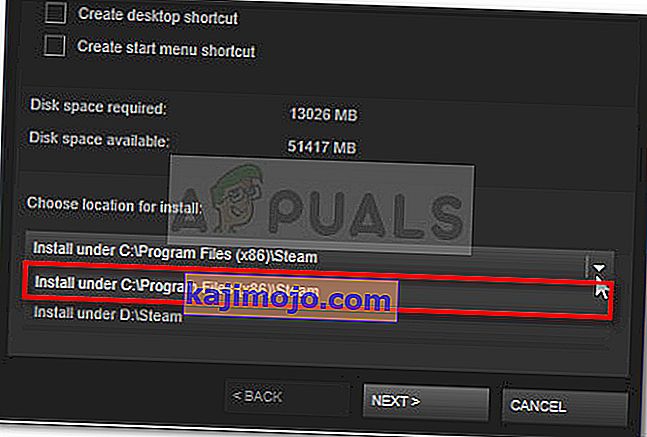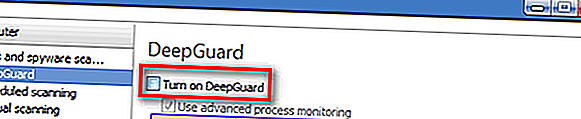Monet käyttäjät kohtaavat sovelluksen latausvirheen 3: 0000065432, kun he yrittävät avata pelejä Steamin kautta. Eniten vaikuttaneet pelit ilmoittavat, että tämä ongelma esiintyy Doomin, Fallout 4: n, Skyrimin ja muiden Bethesdan julkaisemien pelien kanssa, mutta tämä ei tunnu olevan tosiasia, koska muiden julkaisijoiden muiden pelien kanssa on vahvistettu esiintymisiä.

Mikä aiheuttaa sovelluksen latausvirheen 3: 0000065432
Tutkimme ongelmaa kokeilemalla itse erilaisia korjausstrategioita ja tarkastelemalla erilaisia käyttäjäraportteja. Keräämiemme tietojen perusteella on useita yleisiä syyllisiä, joiden tiedetään helpottavan Application Load -virheen 3 ilmentymistä: 0000065432:
- Kolmannen osapuolen AV-häiriöt - Koska lukemattomat käyttäjäraportit ovat todistuksia, ongelman aiheuttaa todennäköisesti ylisuojeleva tietoturvapaketti, joka estää kyseistä peliä kommunikoimasta ulkopuolisen palvelimen kanssa.
- Peliä ei ole asennettu alkuperäiseen höyryhakemistoon - Tämä numero ilmoitetaan enimmäkseen Bethesdan julkaisemien pelien yhteydessä. Ilmeisesti virhe saattaa ilmetä, jos peli on asennettu eri hakemistoon kuin oletuskirjaston sijainti.
- DeepGuard kaatuu peliin - DeepGuard, F-Secure Internet Securityn turvaominaisuus, tiedetään aiheuttavan ongelmia höyryn kautta ladatuissa peleissä, jotka sisältävät moninpelien komponentteja.
- Pelin eheys ei ole ajan tasalla - Tämä ongelma voi ilmetä, jos peli on saanut useita päivityksiä suoraan pelin päivitysohjelmasta. Steam heittää joskus tämän virheen huomatessaan, että pelin kokoa on muutettu.
- Vioittunut höyryasennus - Useat saman virheen kohdanneet käyttäjät ovat onnistuneet ratkaisemaan ongelman asentamalla höyryä uudelleen. Kuten käy ilmi, virhe voi johtua myös Steam-asennuskansiossa olevasta vioittumisesta.
Jos yrität ratkaista saman virhesanoman, tämä artikkeli tarjoaa sinulle valikoiman vahvistettuja vianetsintävaiheita. Jatka lukemista alla ja aloita seuraamaan vahvistettujen menetelmien valintaa. Kaikki jäljempänä esitetyt mahdolliset korjaukset vahvistavat toimivan muiden käyttäjien, jotka kamppailivat saman ongelman ratkaisemiseksi.
Saat parhaat tulokset noudattamalla alla olevia menetelmiä, kunnes kohtaat korjauksen, joka on tehokas ratkaisemaan sovelluskuormavirheen 3: 0000065432 tietyssä tilanteessa.
Tapa 1: Tarkista pelin eheys
Suurin osa ongelmasta käsittelevistä käyttäjistä onnistui korjaamaan ongelman tarkistamalla pelin välimuistin eheyden. Tässä tapauksessa virhe esiintyy todennäköisesti siksi, että Steam latasi pelin epätäydellisen version, tai joitain päivitystiedostoja ei voida noutaa, kun peli yritetään aloittaa.
Onneksi voit korjata ongelman helposti tarkistamalla pelitiedostojen eheyden. Tässä on pikaopas siitä, miten tämä tehdään:
- Avaa Steam-asiakas ja siirry Kirjasto- välilehdelle.
- Napsauta hiiren kakkospainikkeella virhettä näyttävää peliä, napsauta sitä hiiren kakkospainikkeella ja valitse Ominaisuudet .
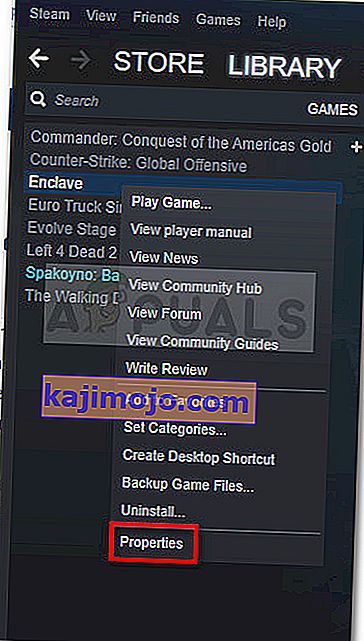
- Siirry Ominaisuudet-valikossa kohtaan Paikalliset tiedostot ja napsauta Vahvista pelitiedostojen eheys .
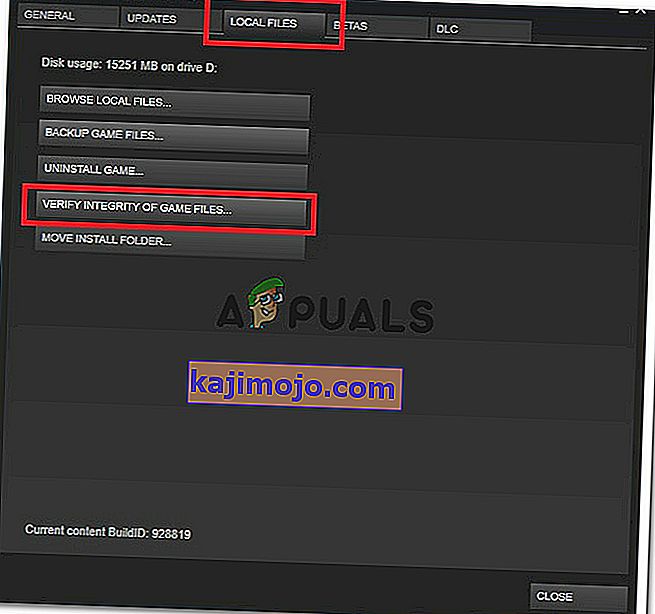
- Kun prosessi on valmis, avaa peli uudelleen ja katso, onko ongelma ratkaistu.
Jos latausvirhe 3: 0000065432 näkyy edelleen, kun yrität ladata sovellusta, siirry seuraavaan alla olevaan menetelmään.
Tapa 2: Asenna Steam uudelleen
Jotkut käyttäjät, jotka kohtaavat sovelluksen latausvirheen 3: 0000065432, ovat havainneet, että korjaus on yhtä helppoa kuin Steamin asentaminen uudelleen. Vaikka kehittäjät eivät koskaan vahvistaneet tätä, näyttää siltä, että Steamin kanssa on käynnissä vika, joka saa asiakkaan kaatamaan tietyt sovellukset, kun ne avataan suoraan alustalta.
Seuraa alla olevaa ohjetta poistaaksesi ja asentaaksesi höyryä ja katsoaksesi, onko ongelma ratkaistu:
- Varmista, että Steam-asiakas on suljettu.
- Avaa Suorita -valintaikkuna painamalla Windows-näppäin + R . Kirjoita sitten “ appwiz.cpl ” ja paina Enter avataksesi Ohjelmat ja toiminnot .

- Inside Programs and Features ja etsi Steam- merkintä. Napsauta sitten sitä hiiren kakkospainikkeella ja valitse Poista .
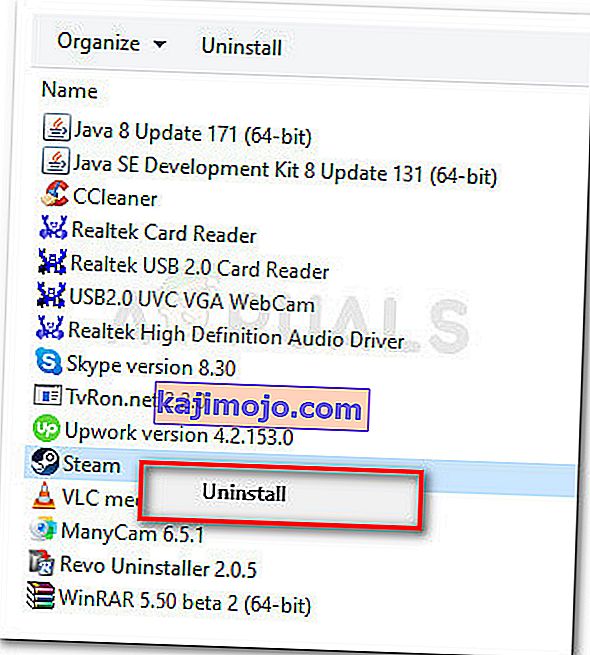
- Kun Steam on poistettu, käynnistä tietokone uudelleen, jos sinua ei kehoteta tekemään niin automaattisesti.
- Käy seuraavassa käynnistyksessä tällä linkillä ( täällä) ja napsauta Asenna Steam Now ladataksesi asennuksen suoritettavan tiedoston.
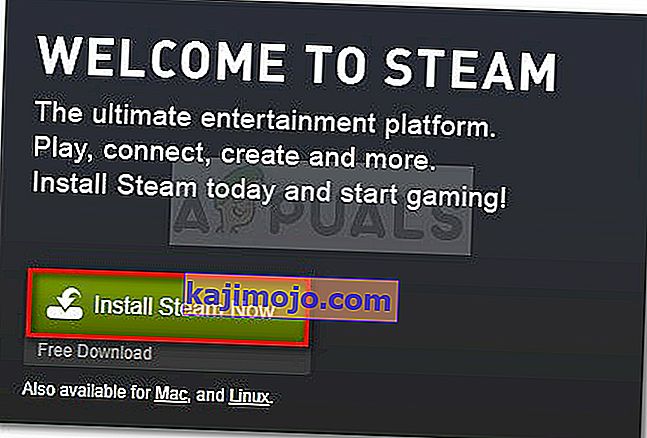
- Avaa SteamSetup.exe ja asenna Steam-pelialusta seuraamalla näytön ohjeita.
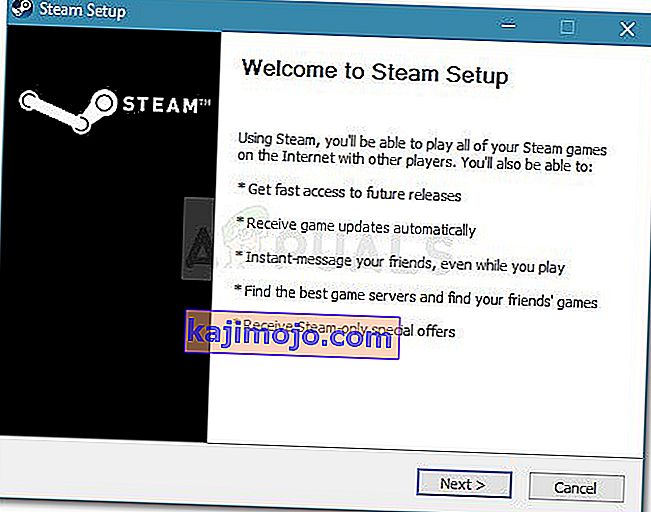
Kun Steam on asennettu uudelleen, avaa peli, jossa aiemmin näkyi Application Load Error 3: 0000065432, ja tarkista, onko ongelma ratkaistu. Jos virhe esiintyy edelleen, siirry seuraavaan alla olevaan menetelmään.
Tapa 3: Pelikansion siirtäminen alkuperäiseen Steam-hakemistoon
Useat käyttäjät ovat ilmoittaneet, että heidän tapauksessaan virhe tapahtui, koska kyseinen peli oli asennettu eri hakemistoon kuin alkuperäinen Steam-hakemisto. Heidän raporttinsa mukaan ongelma korjattiin heti, kun he siirtivät pelin alkuperäiseen Steam-hakemistoon.
Tässä on pikaopas siitä, miten tämä tehdään:
- Siirry ensin Steamiin (käyttämällä yläreunassa olevaa valintanauhaa) ja napsauta Asetukset.
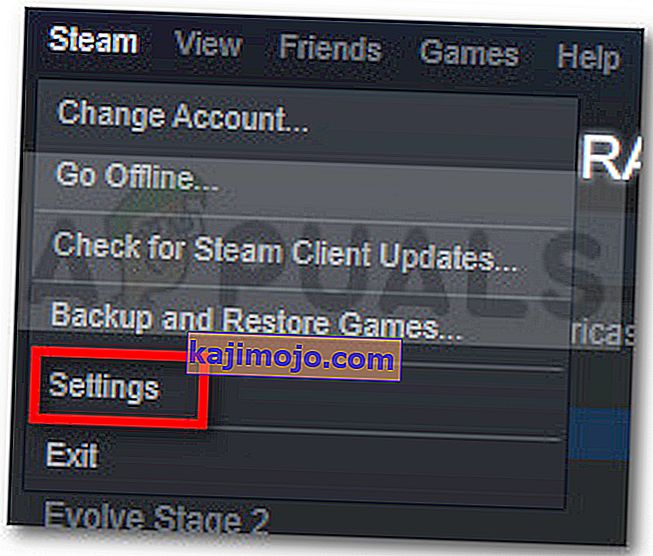
- Siirry Asetukset-valikossa kohtaan Lataukset ja napsauta Steam-kirjastokansiot- painiketta.
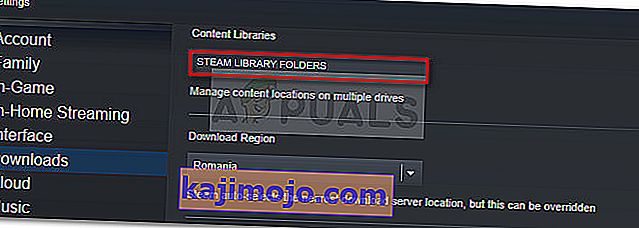
- Napsauta Lisää kirjastokansio ja aseta C: \ Program Files (x86) \ Steam Steam-kirjastokansioksi. Jos Steam-pelisi on asennettu eri asemaan, tämän vaiheen lopussa sinulla on oltava kaksi erilaista kirjastokansiota.
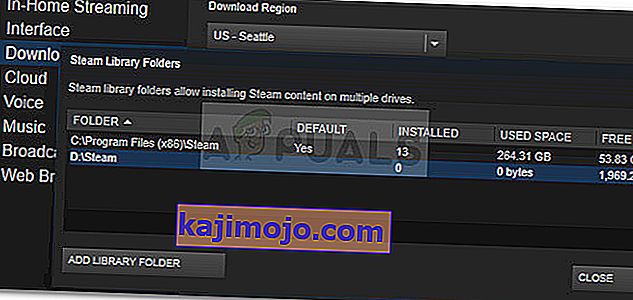
Huomaa: Jos sinulla on jo C: \ Program Files (x86) \ Steam asetettu kirjastokansioksi, ohita tämä vaihe.
- Tallenna muutokset ja palaa Steamin aloitusnäyttöön ja napsauta sitten Kirjasto . Napsauta sitten hiiren kakkospainikkeella peliä, joka näyttää latausvirheen 3: 0000065432, ja valitse Ominaisuudet.
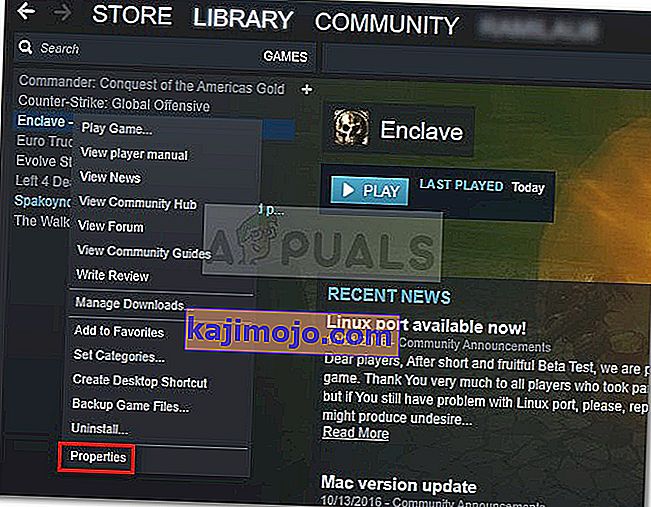
- Kun ominaisuudet ikkunassa pelin, avaa paikallisten tiedostojen välilehti ja valitse Siirrä asennuskansiota .
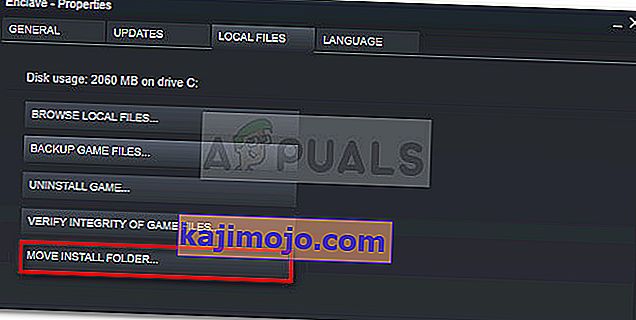
- Käytä seuraavassa ikkunassa avattavaa valikkoa kohdassa Valitse asennuspaikka ja valitse Asenna kohdassa C: \ Program Files (x86) \ Steam ja napsauta Seuraava .
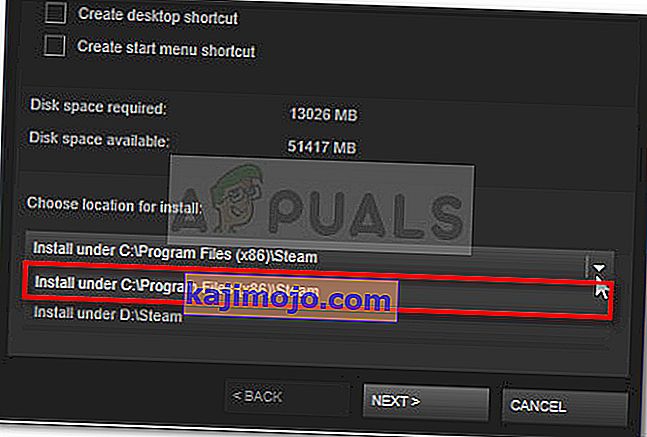
- Odota, kunnes siirto on valmis, ja avaa sitten peli nähdäksesi, onko ongelma ratkaistu. Jos sovelluksen latausvirhe 3: 0000065432 -ongelma esiintyy edelleen, siirry seuraavaan seuraavaan menetelmään.
Tapa 4: Poista F-Securen DeepGuard-ominaisuus käytöstä (jos käytettävissä)
Useat käyttäjät ilmoittivat huomanneensa, että tämä sovellus aiheutti heidän pelinsä kaatumisen, kun F-Securea käytettiin ylimääräisenä kyberturvallisuusratkaisuna. Heidän tapauksessaan ratkaisu oli poistaa Deep Guard -ominaisuus käytöstä F-Secure-asetusvalikosta. Ilmeisesti Deep Guardin tiedetään estävän paljon höyrystä asennettuja pelejä
Tässä on pikaopas F-Securen Deep Guard -ominaisuuden poistamiseksi käytöstä:
- Avaa F-Secure Internet Security ja napsauta Computer Security.
- Napsauta seuraavassa ikkunassa Asetukset ja siirry kohtaan Tietokone> DeepGuard .
- Poista lopuksi Ota DeepGuard käyttöön -valintaruutu ja tallenna muutokset.
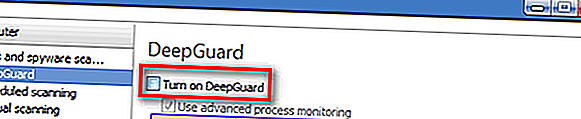
- Avaa peli uudelleen ja tarkista onko sinulla vielä sovelluksen latausvirhe 3: 0000065432. Jos et, siirry seuraavaan alla olevaan menetelmään.
Tapa 5: Tutki kolmannen osapuolen AV-häiriöitä (jos mahdollista)
Ennen kuin yritämme muita korjausstrategioita, tarkistetaan, aiheuttaako kolmannen osapuolen virustorjunta tai muu kolmannen osapuolen tietoturvasovellus pelin kaatumisen. Monet muut käyttäjät, joita asia koskee, ovat ilmoittaneet, että heidän tapauksessaan syyllinen oli heidän ulkoisen tietoturvansa. Kuten käy ilmi, jotkut tietoturvapaketit saattavat vahingossa estää sovelluksen yritykset kommunikoida ulkopuolisten palvelimien kanssa - mikä johtaa loppujen lopuksi Application Load Error 3: 0000065432 -ongelmaan.
Jos käytät aktiivisesti eri suojausratkaisua kuin Windows Defender, yritä poistaa reaaliaikainen suojaus käytöstä ennen kuin käynnistät pelin uudelleen. Tietenkin vaiheet tai niiden tekeminen ovat erilaisia kolmannen osapuolen virustorjunnan mukaan, mutta voit tehdä sen yleensä suoraan lokeron kuvakkeesta.

Kun kolmannen osapuolen AV on poistettu käytöstä, avaa peli ja katso, saatko edelleen saman virheen.
Muista kuitenkin, että tämä virhe voi johtua myös ulkoisesta palomuurista. Nämä asiat on hankalaa määrittää syyllisiksi, koska heidän turvallisuussäännönsä pysyvät voimassa, vaikka poistat reaaliaikaisen suojauksen käytöstä.
Ainoa tapa varmistaa, että kolmannen osapuolen palomuuri ei ole vastuussa kaatumisesta, on poistaa se kokonaan järjestelmästäsi. Jos päätät kokeilla sitä, noudata oppaamme ( täällä ) ja poista kaikki jäljet kolmannen osapuolen tietoturvaratkaisustasi.
Huomaa: Muista, että vaikka poistat kolmannen osapuolen tietoturvaratkaisun, järjestelmästäsi ei tule haavoittuvaa, koska Windows Defender käynnistyy automaattisesti. Vielä enemmän, Windows Defenderin katsotaan yleensä olevan vähemmän häiritsevä asennetuille sovelluksille vaarantamatta tietoturvaa.
Jos huomaat, että kolmannen osapuolen tietoturvaratkaisusi ei ole vastuussa sovelluksen latausvirheestä 3: 0000065432 tai tätä menetelmää ei voida käyttää, siirry seuraavaan tapaan.